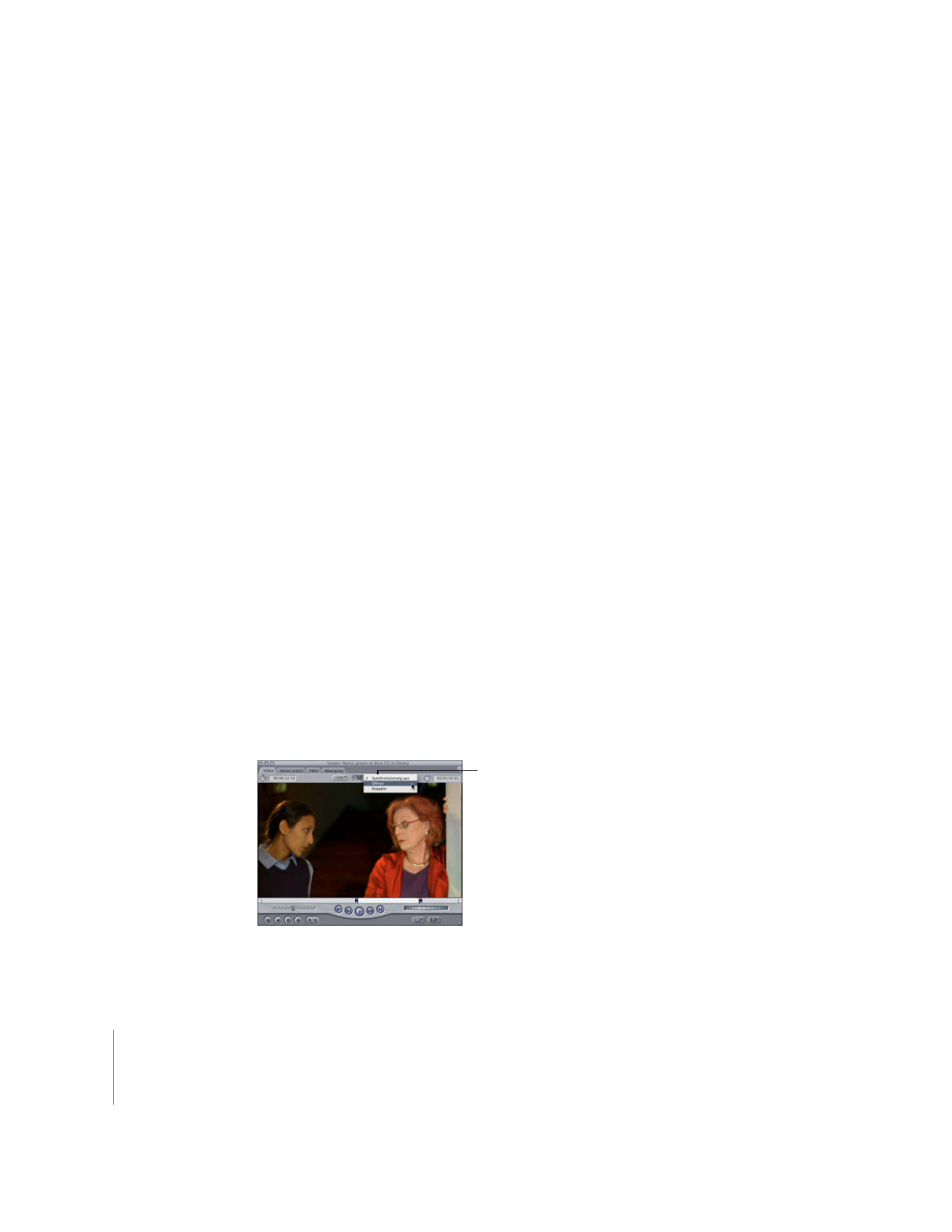
Arbeiten mit synchronisierten Abspielpositionen
Das Einblendmenü „Abspielposition synchronisieren“ wird im Fenster „Canvas“ und
auch im Fenster „Viewer“ angezeigt. Sie können jeweils nur eine Synchronisierungs-
option für die Abspielposition in Final Cut Pro auswählen. Diese Auswahl können Sie
jedoch in einem beliebigen der beiden Fenster vornehmen. Die Option, die Sie für die
Synchronisierung der Abspielposition auswählen, bleibt aktiv, bis Sie das Fenster
„Viewer“ oder „Canvas“ schließen. Sobald Sie eines der beiden Fenster schließen, ist die
Option „Synchronisierung aus“ für die Synchronisierung der Abspielposition wirksam.
Gehen Sie wie folgt vor, um die Abspielpositionen in den Fenstern „Viewer“ und
„Canvas“ oder „Timeline“ zu synchronisieren (bzw. zu koppeln):
m
Wählen Sie im Fenster „Viewer“ oder „Canvas“ eine Option aus dem Einblendmenü
„Abspielposition synchronisieren“ aus: „Synchronisierung aus“, „Öffnen“ oder „Koppeln“.
Einblendmenü „Abspielposition synchroni-
sieren“ im Fenster „Viewer“
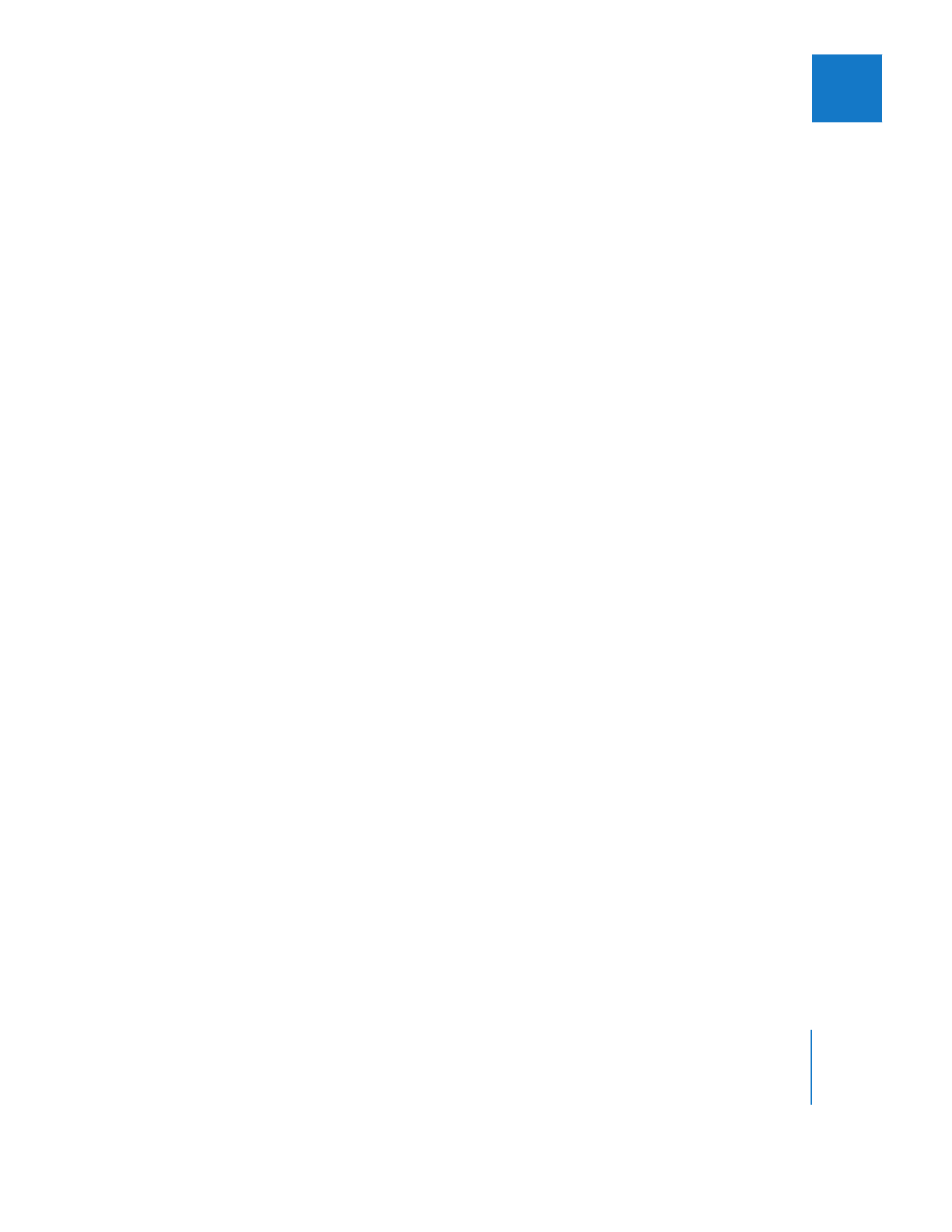
Kapitel 24
Abgleichen von Bildern und Synchronisieren der Abspielposition
487
III
Sie können zwischen folgenden Optionen für die Synchronisierung der Abspiel-
position wählen:
 Synchronisierung aus: Diese Option deaktiviert die Synchronisierung der Abspiel-
position. Sie entspricht dem Standardverhalten.
 Öffnen: Diese Option öffnet automatisch den Sequenzclip im Fenster „Viewer“, der
unterhalb der Abspielposition im Fenster „Canvas“ bzw. „Timeline“ platziert ist. Die
Abspielposition im Fenster „Viewer“ wird auf dasselbe Bild wie die Abspielposition
im Fenster „Canvas“ bzw. „Timeline“ gesetzt.
 Koppeln: Sie können den Clip im Fenster „Viewer“ mit der Sequenz in den Fenstern
„Canvas“ und „Timeline“ beliebig synchronisieren. Welche Clips oder Sequenzen
gerade geöffnet sind, ist in diesem Zusammenhang nicht relevant. Jedes Mal, wenn
Sie die Option „Koppeln“ aus dem Einblendmenü „Abspielposition synchronisieren“
auswählen, stellen Sie ein neues Synchronisierungsverhältnis zwischen den Abspiel-
positionen in den Fenstern „Canvas“ bzw. „Timeline“ und dem Fenster „Viewer“ ein.
Nähere Informationen zu jeder Option finden Sie in den folgenden Abschnitten.